Hvordan oprettes distributionsliste fra e-mail-modtagere i Outlook?
I mange tilfælde modtager du muligvis en e-mail med flere modtagere, som du vil føje dem til en distributionsliste i Outlook. Faktisk giver Outlook dig ingen direkte funktion til at gøre det. Du skal oprette distributionsliste fra e-mail-modtagere med små tricks i Outlook. Gennemse nedenstående tutorial for detaljeret information.
Opret distributionsliste fra e-mail-modtagere i Outlook
Tilføj let kontaktgruppemedlemmer fra e-mails afsendere eller modtagere i Outlook
Normalt kan vi kopiere en afsender eller en modtager fra en e-mail og derefter tilføje det som et kontaktgruppemedlem med Tilføj medlemmer > Fra adressebogen, og det ser ud til, at det ikke er nogen måde at tilføje flere e-mails 'flere afsendere eller modtagere til en kontaktgruppe i bulk. Men med det fremragende Føj til grupper funktion af Kutools til Outlook, kan du nemt tilføje flere e-mails afsendere eller modtagere i kontaktgrupper i Outlook med kun flere klik.
Kutools til Outlook forenkler din daglige e-mail-kommunikation via Outlook ved at tilføje snesevis af praktiske funktioner. Læs mere Gratis download nu
- Automatiser e-mail med Auto CC / BCC, Automatisk videresendelse ved regler; sende Auto svar (Ikke til stede) uden at kræve en udvekslingsserver...
- Få påmindelser som BCC Advarsel når du svarer til alle, mens du er på BCC-listen, og Påmind, når du mangler vedhæftede filer for glemte vedhæftede filer...
- Forbedre e-mail-effektiviteten med Svar (alle) med vedhæftede filer, Tilføj automatisk hilsen eller dato og tid til signatur eller emne, Besvar flere e-mails...
- Strømline e-mail med Genkald e-mails, Vedhæftningsværktøjer (Komprimer alle, Gem alt automatisk...), Fjern duplikaterog Hurtig rapport...
 Opret distributionsliste fra e-mail-modtagere i Outlook
Opret distributionsliste fra e-mail-modtagere i Outlook
Du kan gøre som følger for at oprette distributionsliste fra e-mail-modtagere i Outlook.
1. Gå ind i e-mail-mappen, og dobbeltklik for at åbne den e-mail, du vil oprette distributionsliste fra modtagerne.
2. Klik derefter på en modtager i feltet Til, og højreklik på den. Klik på Marker alt fra højreklikmenuen. Se skærmbillede:

3. Derefter alle modtagere i Til felt er valgt. Højreklik på dem, og klik Kopi i højreklikmenuen. Eller du kan bare trykke Ctrl + C for at kopiere de valgte modtagere.
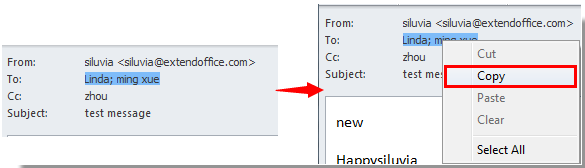
4. Gå tilbage til Outlook-hovedgrænsefladen, og klik Nye varer > Flere elementer > Kontaktgruppe i Outlook 2010 og 2013.
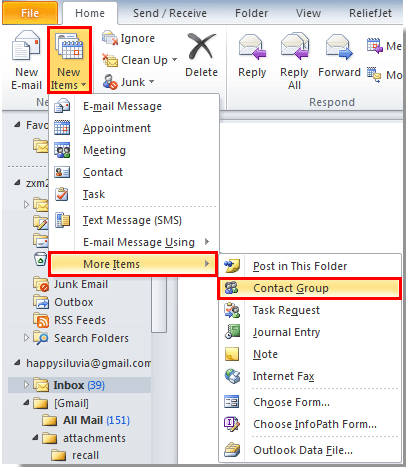
Klik på i Outlook 2007 Ny > Omdelingsliste.
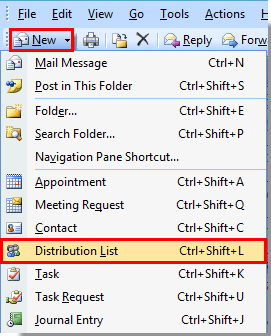
5. Derefter a Kontaktgruppe vindue dukker op. Udfyld venligst Navn boks og klik Tilføj medlemmer> Fra Kontaktpersoner i Outlook under Kontaktgruppe fane i Outlook 2010 og 2013. Se skærmbillede:

Klik på i Outlook 2007 Vælg medlemmer under Omdelingsliste fane.

6. i Vælg medlemmer dialogboks, skal du trykke på Ctrl + V for at indsætte de valgte modtagere til Medlemmer -> Mark. Og klik på OK .
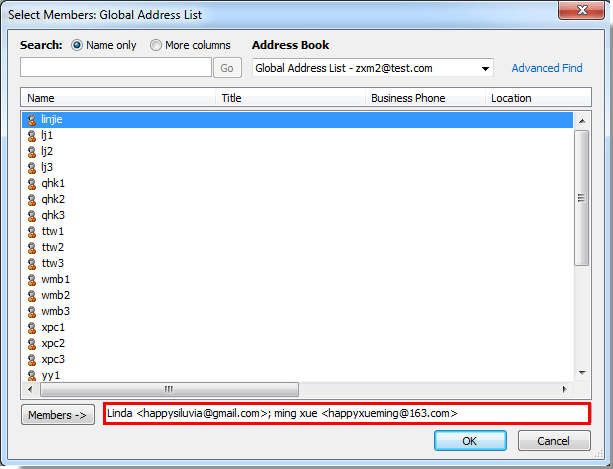
7. Derefter vender det tilbage til Kontaktgruppe vindue, vil du se modtagerne tilføjes inde.

Bemærk:
Hvis der er modtagere, der afslutter i Cc felt i den åbnede e-mail, og du vil føje Cc-modtagere til distributionslisten. Forlad venligst Kontaktgruppe åbnes, gå tilbage til e-mailen og gentag ovenstående 2, 3, 5 og 6 operationer i rækkefølge. Når du har tilføjet alle e-mail-modtagere til distributionslisten, skal du klikke på Gem og luk knappen for at gemme den.
8. Hvis der ikke er nogen Cc-modtagere i e-mailen, skal du klikke på Gem og luk for at afslutte den oprettede distributionsliste.
Bedste kontorproduktivitetsværktøjer
Kutools til Outlook - Over 100 kraftfulde funktioner til at superlade din Outlook
🤖 AI Mail Assistant: Øjeblikkelige pro-e-mails med AI-magi – et klik for geniale svar, perfekt tone, flersproget beherskelse. Forvandl e-mailing ubesværet! ...
📧 Email Automation: Ikke til stede (tilgængelig til POP og IMAP) / Planlæg Send e-mails / Auto CC/BCC efter regler ved afsendelse af e-mail / Automatisk videresendelse (avancerede regler) / Tilføj automatisk hilsen / Opdel automatisk e-mails med flere modtagere i individuelle meddelelser ...
📨 Email Management: Genkald nemt e-mails / Bloker svindel-e-mails af emner og andre / Slet duplikerede e-mails / Avanceret søgning / Konsolider mapper ...
📁 Vedhæftede filer Pro: Batch Gem / Batch adskilles / Batch komprimere / Automatisk gem / Automatisk afmontering / Automatisk komprimering ...
🌟 Interface Magic: 😊 Flere smukke og seje emojis / Boost din Outlook-produktivitet med fanebaserede visninger / Minimer Outlook i stedet for at lukke ...
👍 Wonders med et enkelt klik: Besvar alle med indgående vedhæftede filer / Anti-phishing e-mails / 🕘Vis afsenderens tidszone ...
👩🏼🤝👩🏻 Kontakter og kalender: Batch Tilføj kontakter fra udvalgte e-mails / Opdel en kontaktgruppe til individuelle grupper / Fjern fødselsdagspåmindelser ...
Over 100 Features Afvent din udforskning! Klik her for at finde mere.


